

Das Drucken variabler Daten wird für Direktmarketing, Werbung und personalisierte Briefe verwendet. Mit PRISMAprepare und anderen Dokument-Autorenwerkzeugen können Sie personalisierte Dokumente erstellen. Variable Daten, z. B. Namen und Adressen, werden mit konstanten Elementen zusammengeführt und als Dokument bestehend aus mehreren Datensätzen gespeichert.
 Personalisierte Dokumente erstellen
Personalisierte Dokumente erstellenDer Drucker unterstützt PDF/VT level 1 und PPML zum Drucken variabler Daten. PDF/VT befolgt die neuesten PDF-Standards. Wenn der Drucker einen Auftrag mit variablen Daten empfängt, wird die Datensatzstruktur automatisch erkannt. Datensätze werden als Sätze behandelt und gedruckt. Datensätze enthalten nicht unbedingt dieselbe Anzahl von Seiten. Die Anzahl der Seiten pro Datensatz hängt von der Länge der variablen Daten in den einzelnen personalisierten Dokumenten ab.
Das Drucken eines Auftrags mit variablen Daten ist wie das Drucken eines normalen Auftrags.
Drucken Sie eine Druckprobe.
Drucken Sie eine Reihe von Datensätzen.
Unterbrechen Sie den Druckvorgang nach einem bestimmten Datensatz, und setzen Sie den Druckvorgang des Auftrags später fort.
Ändern Sie die Einstellungen des Jobs. Wenn Sie die Einstellungen eines Auftrags mit variablen Daten ändern, seien Sie sich dessen bewusst, dass diese Einstellungen für alle Datensätze dieses Auftrags gelten.
Ein großer PDF-Auftrag, der eine eigene Datensatzstruktur enthält, z. B. eine Datei mit mehreren personalisierten Dokumenten, kann über die Auftragseigenschaften in einen Auftrag mit variablen Daten konvertiert werden. Dies ist hilfreich, wenn Sie nur einen Teil des Dokuments (einen oder mehrere Datensätze) drucken möchten.
Wählen Sie den Job aus, den Sie konvertieren möchten.
Drücken Sie auf [Bearbeiten], oder drücken Sie doppelt auf den Job.
Verwenden Sie die Einstellung [Auftragstyp], um [Variable Daten] auszuwählen.
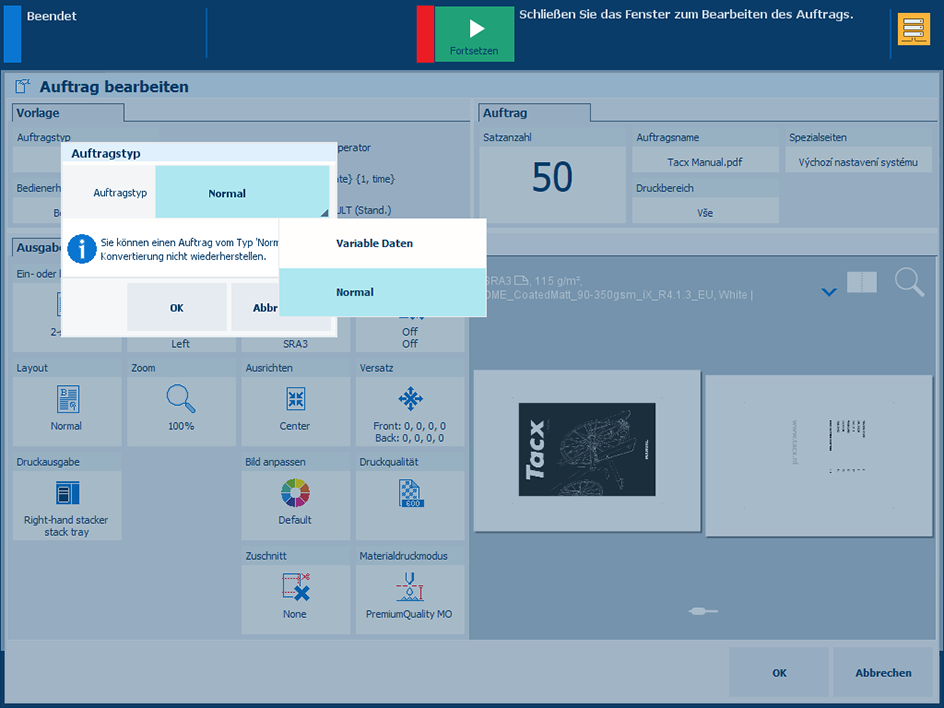 Ändern des Auftragstyps
Ändern des AuftragstypsGeben Sie die Struktur des Jobs an.
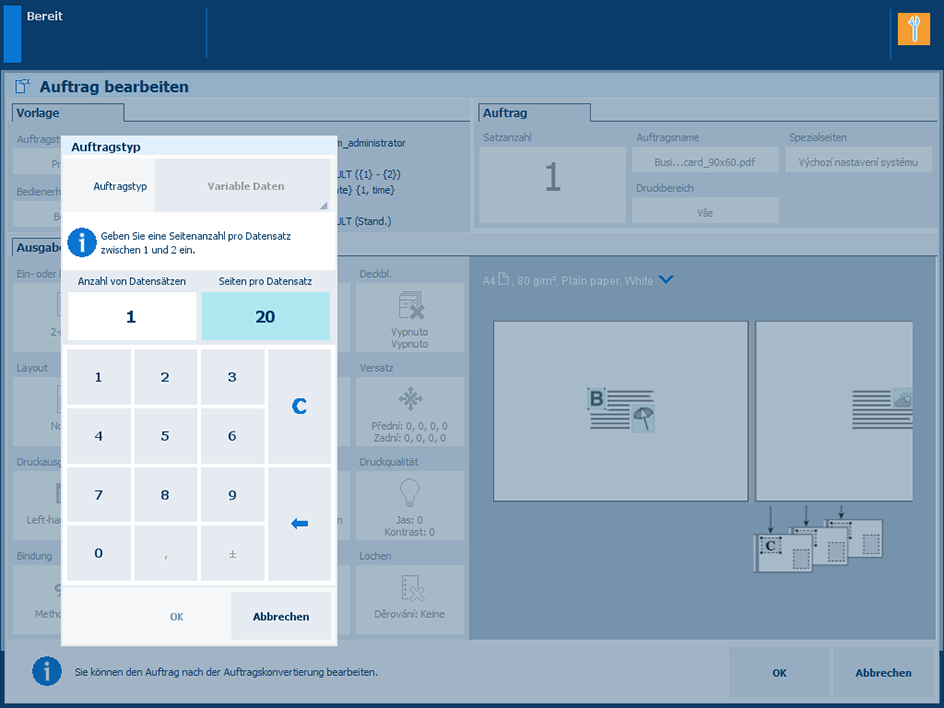 Anzeigen der Jobstruktur
Anzeigen der JobstrukturDrücken Sie auf [OK] und dann erneut auf [OK], um die Konvertierung zu starten.
Das Symbol  weist auf den neuen Auftrag mit variablen Daten hin.
weist auf den neuen Auftrag mit variablen Daten hin.